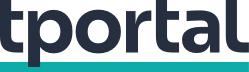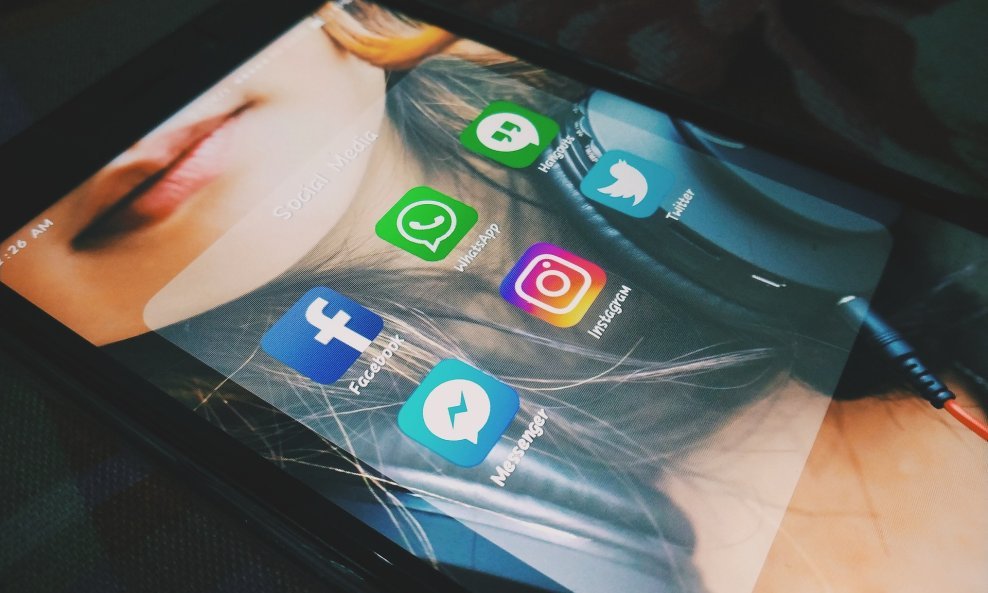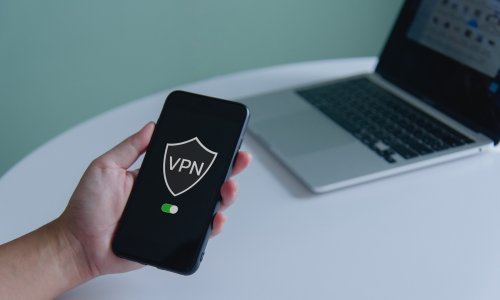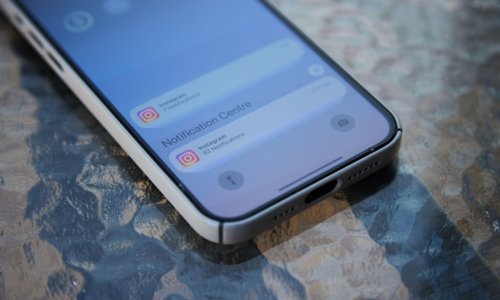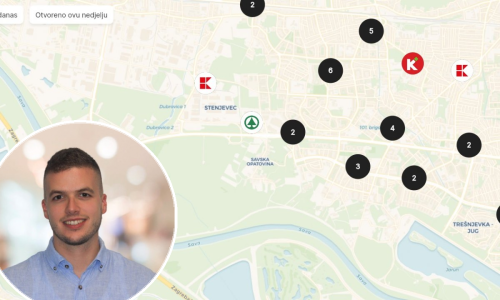Jeste li znali kako možete povezati Googleove servise Hangouts i Calendar kako bi lakše slali pozive za konferencijske pozive? Niste? Pokazat ćemo vam kako to možete učiniti
Ako se želite povezati s jednom ili više osoba Google Hangouts nudi besplatne audio i video konferencijske pozive.
Kako bi zakazali sastanak morat ćete ga prvo unijeti u Google Calendar. Kad završite moći ćete poslati pozivnice sudionicima i zatražiti potvrdu dolaska od njih.
TEHNO IZBOR
Izabrali smo: Ovo su najbolji smartfoni u 2019.
Evo uputa kako namjestiti Google Hangout koristeći Google Calendar.
- Logirajte se u svoj korisnički račun na računalu Mac ili PC-ju pa otvorite web odredište Google Calendar.
- Na lijevoj strani zaslona kliknite Create kako bi dodali novi unos u kalendar.
- Unesite potrebne podatke.
- Kliknite polje Add location or conferencing i zatim polje Add conferencing kako bi uključili Hangouts.
- U polje Add guests unesite adrese e-pošte ili nazive kontakata koje želite pozvati.
- Nakon što završite kliknite Save kako bi zakazali konferencijski poziv u Google Hangoutu i poslali pozivnice sudionicama i sudionicima.
- Poželite li dodati još sudionika, to možete učiniti tako što ćete kliknuti na unos u Google Calendaru i utipkati njihove e-mail adrese u karticu Guests i potom kliknuti Save.